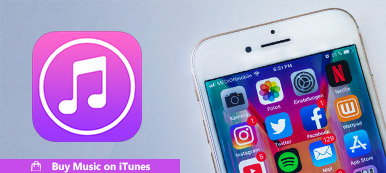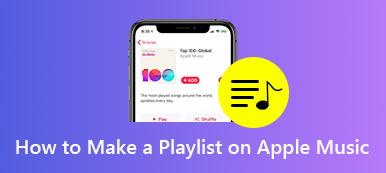Предположим, у вас есть плейлист, хранящий вашу любимую музыку на вашем iPhone, и вы хотите поделиться им со своими лучшими друзьями. iTunes может удовлетворить ваши потребности. На самом деле, Экспортный плейлист iTunes Функция полезна для вывода музыкального плейлиста для обмена или других целей. В этом руководстве будут представлены несколько рабочих методов 100% для экспорта плейлиста iTunes с вашей музыкой.
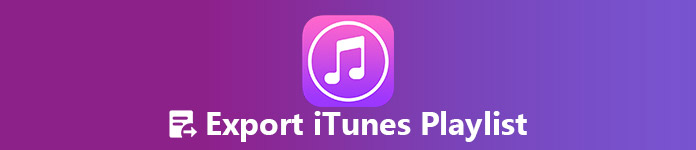
- Часть 1: экспорт списка воспроизведения iTunes на iPhone
- Part 2: экспорт списка воспроизведения iTunes через iTunes
- Часть 3: экспорт списка воспроизведения iTunes в текст
- Часть 4: экспорт списка воспроизведения iTunes в Spotify
Часть 1: Экспорт iTunes Playlist на iPhone
Apeaksoft Передача iPhone профессиональный менеджер данных для устройств iOS с расширенными функциями, такими как:
- Откройте и просмотрите список воспроизведения iTunes без iTunes.
- Экспортируйте плейлист iTunes на устройство iOS.
- Экспортируйте медиа-файлы с iPhone в iTunes напрямую.
- Включите обширные инструменты, такие как создатель рингтона и многое другое.
Короче говоря, это лучший способ экспортировать плейлист iTunes на ваш iPhone или другие устройства.
Как экспортировать плейлист iTunes
Шаг 1: Получите лучший менеджер плейлистов iTunes
Скачайте и установите iPhone Transfer на свой компьютер, потому что это настольная программа.
Подключите ваш iPhone к компьютеру с помощью кабеля Lightning, поставляемого с вашим устройством. После открытия программы ваше устройство будет распознано автоматически.

Шаг 2: Экспорт библиотеки iTunes на iPhone / ПК
Нажмите «Медиатека iTunes»> «Синхронизировать iTunes с устройством»> Установите флажок перед «Плейлистом» и нажмите «В один щелчок на устройство», чтобы начать экспорт плейлиста iTunes напрямую на iPhone.
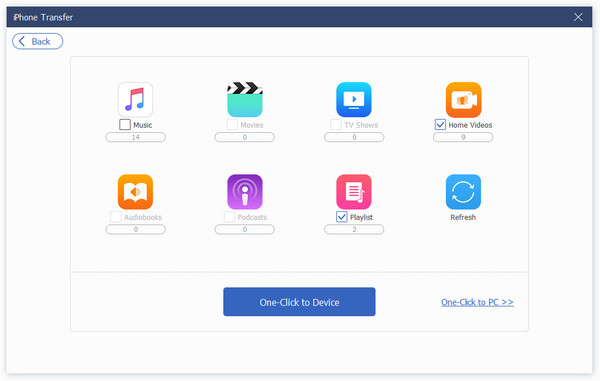
Советы
- Вы можете экспортировать другие типы данных, такие как фильмы, телепередачи, домашнее видео, аудиокниги и подкасты из iTunes на iPhone.
- Это также дает вам возможность экспортировать плейлист iTunes на ПК, чтобы вы могли легко синхронизировать iTunes с одного компьютера на другой.
- Он также позволяет просматривать файлы библиотеки iTunes и импортировать данные с iPhone в iTunes.
- Он не будет прерывать существующие списки воспроизведения на вашем iPhone при экспорте списка воспроизведения iTunes на телефон или с него.
Часть 2: Экспорт iTunes Playlist через iTunes
Конечно, у iTunes есть возможность экспортировать плейлисты iTunes. Если вы все еще используете iTunes на своем компьютере, выполните следующие действия, чтобы получить то, что вы хотите.

Шаг 1: Запустите iTunes с рабочего стола и обязательно обновите iTunes до последней версии.
Шаг 2: Переключение на Плейлисты Вкладка в верхней части окна. Это отобразит все ваши списки воспроизведения iTunes.
Шаг 3: Выберите плейлист, который вы хотите экспортировать, и нажмите Файл > Библиотека > Экспортировать плейлист вызвать всплывающее диалоговое окно в Windows. Для Mac нажмите iTunes > Библиотека > Экспортировать плейлист.
Шаг 4: Далее перейдите в каталог, чтобы сохранить список воспроизведения, выберите XML-файлы из Сохранить как и экспортируйте плейлист iTunes.
Шаг 5: Теперь вы можете поделиться плейлистом на любом устройстве по электронной почте и многое другое.
Если плейлист на iTunes - это не то, что вам нужно, вы можете легко удалить плейлист iTunes и создайте тот, который вам понадобится.
Часть 3: Экспорт плейлиста iTunes в текст
По умолчанию список воспроизведения iTunes будет экспортирован в формате XML, который является языком разметки, определяющим набор правил для кодирования документов. Если вы экспортируете плейлист iTunes на iPhone, он может читать и воспроизводить XML-файл напрямую. Однако некоторые проигрыватели не могут декодировать плейлисты в XML. В этом случае вы можете экспортировать плейлист iTunes в текст.
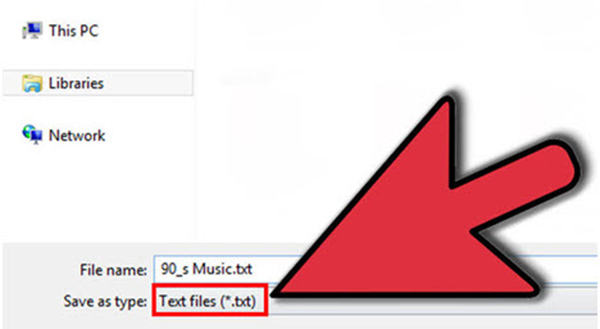
Шаг 1: Предварительный просмотр ваших плейлистов в Плейлисты окно iTunes. Затем выберите список воспроизведения, который хотите экспортировать.
Шаг 2: Очные Файл > Библиотека > Экспортировать плейлист вызвать диалог настроек экспорта. На Mac перейдите к iTunes меню, чтобы найти опцию библиотеки.
Шаг 3: Найдите нужную папку для хранения списка воспроизведения, переименуйте ее в Имя файла поле и выберите Текстовые файлы or Текст Юникода из Сохранить как вариант. Нажмите Сохранено чтобы завершить процесс.
Примечание: В дополнение к тексту и XML, плейлист iTunes можно экспортировать в M3U, M3U8 или обычный текст. M3U и M3U8 - это расширения для файлов списка воспроизведения MP3.
Часть 4: Экспорт iTunes Playlist в Spotify
Экспорт списка воспроизведения iTunes в Spotify - это еще один способ поделиться своей любимой музыкой в пакетном режиме. Тогда ваши лучшие друзья смогут прослушать плейлист из кроссплатформенного сервиса Spotify.
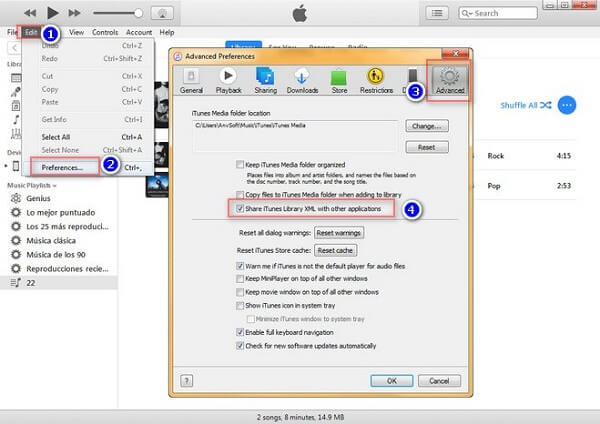
Шаг 1: Откройте iTunes, нажмите Редактировать > Настройки для активации Настройки Диалог. Затем перейдите к Фильтр меню.
Шаг 2: Установите флажок рядом с Совместное использование iTunes Library XML с другими приложениямии нажмите OK кнопку, чтобы подтвердить это. Затем выйдите из iTunes.
Шаг 3: Войдите в Spotify в своем веб-браузере или запустите клиент Spotify для настольного компьютера. У вас есть два способа экспортировать плейлист iTunes в Spotify:
Автоматический перевод: нажмите Меню и выберите Настройки > Локальные файлы, Найти iTunes вариант и переключить его On, Тогда все ваши плейлисты iTunes будут немедленно экспортированы в Spotify. Вы можете найти их в окне Local Files. После экспорта вы можете прослушать плейлист iTunes на любом устройстве.
Передача вручную: нажмите Файл > Импортировать плейлисты > iTunes на Spotify для экспорта плейлистов iTunes в Spotify. Это займет некоторое время в зависимости от количества ваших плейлистов.
Заключение
На основе нашего обмена вы должны понимать, как экспортировать плейлист iTunes. Как видите, в iTunes есть функция экспорта списков воспроизведения в различные форматы для удовлетворения различных потребностей. Например, XML является форматом по умолчанию для списков воспроизведения iTunes. Текст используется для использования плейлистов iTunes в Google Play Music и многого другого. Если вы ищете универсальный менеджер плейлистов iTunes, Apeaksoft MobieTrans - лучший вариант. Кроме того, мы также рассказали, как экспортировать плейлисты iTunes в Spotify. Еще вопросы, связанные с плейлистом iTunes? Пожалуйста, оставьте свои сообщения ниже этой статьи.